Rumah >Tutorial sistem >Siri Windows >Tutorial tentang cara mendayakan fungsi permulaan pantas sistem WIN10
Tutorial tentang cara mendayakan fungsi permulaan pantas sistem WIN10
- WBOYWBOYWBOYWBOYWBOYWBOYWBOYWBOYWBOYWBOYWBOYWBOYWBke hadapan
- 2024-03-27 12:30:09787semak imbas
Editor PHP Zimo akan memperkenalkan kepada anda cara mendayakan fungsi permulaan pantas sistem WIN10. Fungsi permulaan pantas sistem WIN10 boleh membantu anda memasuki sistem dengan lebih cepat semasa but, meningkatkan kelajuan dan kecekapan permulaan sistem. Dengan tetapan mudah, anda boleh menghidupkan fungsi permulaan pantas dengan mudah, menjadikan komputer anda but lebih cepat dan lebih mudah. Seterusnya, mari kita lihat kaedah tutorial untuk membolehkan fungsi permulaan pantas sistem WIN10!
1 Tekan pintasan papan kekunci Win+R pada masa yang sama untuk membuka tetingkap jalankan, masukkan gpedit.msc, dan tekan Enter untuk mengesahkan.
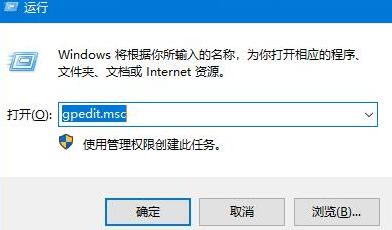
2. Editor Dasar Kumpulan Tempatan muncul, kembangkan Konfigurasi Komputer--"Templat Pentadbiran--"Sistem--"Matikan.
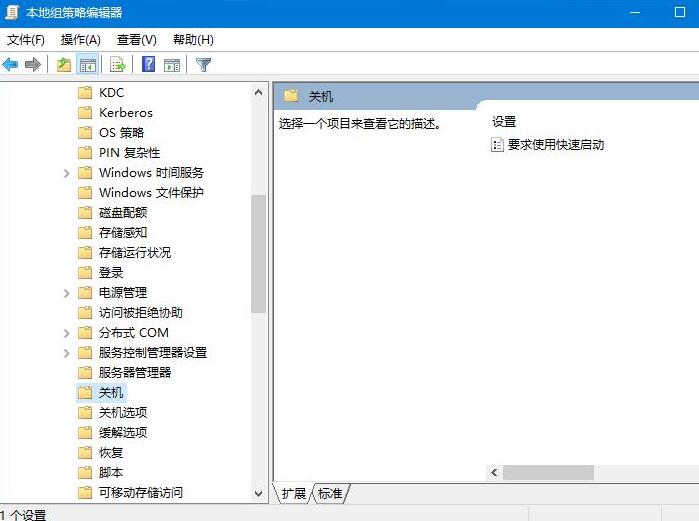
3 Klik di sebelah kanan dan klik dua kali untuk membuka [Memerlukan Mula Pantas].
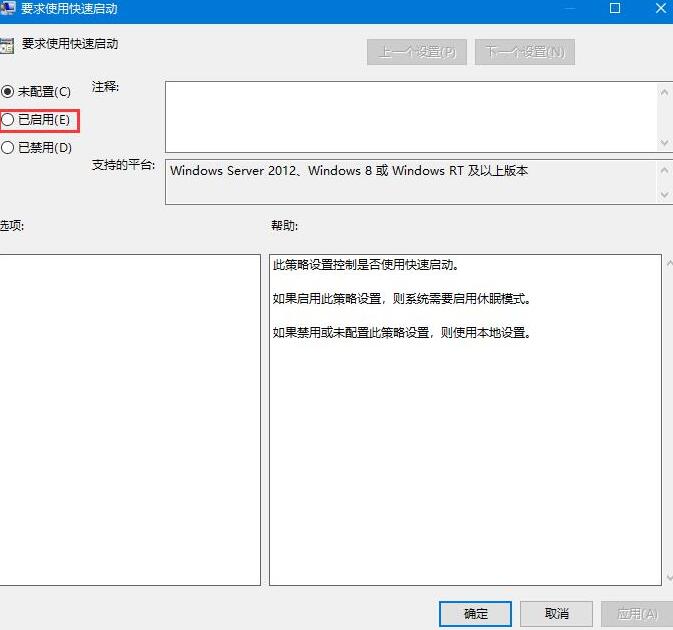
4 Klik untuk menyemak [Didayakan], dan kemudian tekan OK untuk menyimpan.
5 Tekan pintasan papan kekunci Win+R pada masa yang sama untuk membuka tetingkap jalankan, masukkan msconfig, dan tekan Enter untuk mengesahkan.
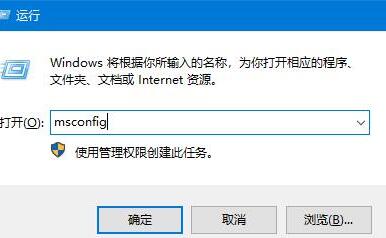
6 Kemudian konfigurasi sistem muncul, klik tab [Boot], tandakan [No GUI Boot] di bawah pilihan but, dan klik OK untuk melengkapkan.
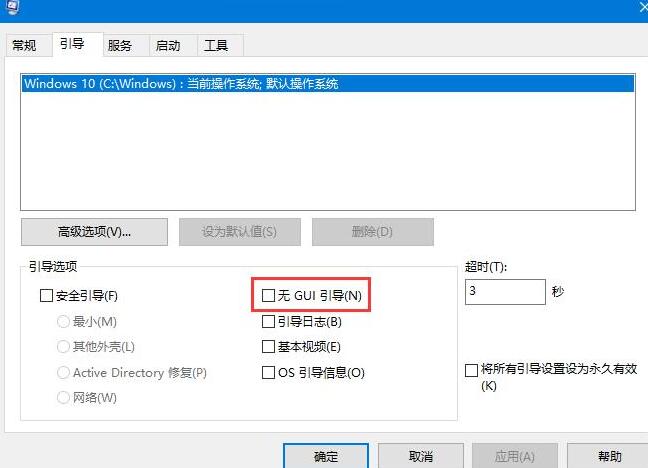
Atas ialah kandungan terperinci Tutorial tentang cara mendayakan fungsi permulaan pantas sistem WIN10. Untuk maklumat lanjut, sila ikut artikel berkaitan lain di laman web China PHP!

